Expedientes
Las etapas en el proceso de generación de un Expediente se puede decir que comprende desde el momento de recogida de una solicitud de Aval "Nueva Solicitud" a la SGR hasta la firma del Contrato (formalización).
Podemos decir que tenemos cuatro fases en la elaboración de un expediente:
- "Solicitud": Solicitud de la operación a la SGR, en la que se indicará información acerca del Gestor "Comercial" que recoge los datos, el importe por el que se realiza la operación, los posible "productos" que se ajustan a lo pedido etc... La solicitud puede venir de una Pre-Solicitud generada anteriormente y mantedrá un vinculo directo con ésta.
- "Estudio": La Solicitud se pasa a un analista para que comience el Estudio de la operación. En este paso se va refinando la información inicial y la Solicitud quedará bloqueada, es decir, no se podrán realizar modificaciones sobre ella.
- "Propuesta". Una vez estudiado el expediente por el analista realiza una Recomendación, es en sí la Propuesta, Aprobarlo o Denegarlo por parte del analista.
- "Resolución". La Resolución se realiza por parte de un Comité, que es el encargado de reunirse para estudiar todos los expedientes pasados por el analista y dar una resolución a las operaciones que se han solicitado.
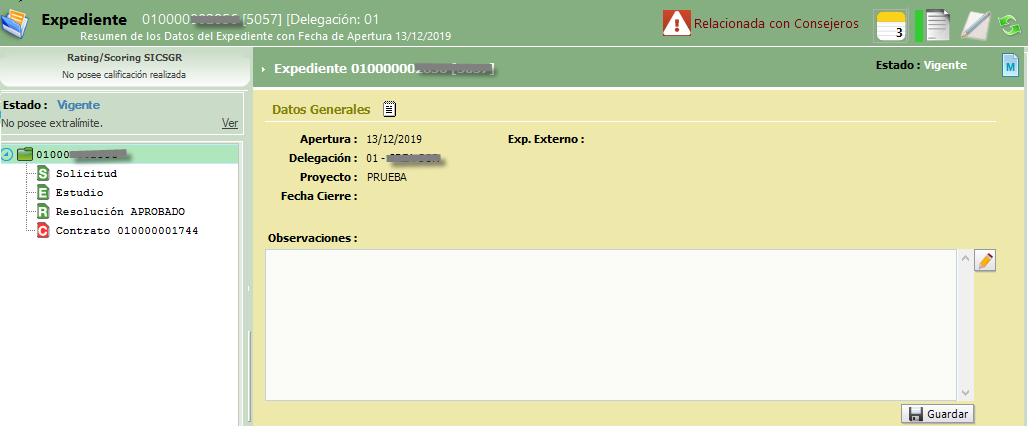
En el campo Proyecto se podrá informar con un texto que identifique el expediente. No es un campo obligatorio.
Se podrá realizar una búsqueda por este campo en el buscador principal marcando el filtro de expedientes.
También se ha creado la transacción EXCPR-Cambiar el nombre del Proyecto de Expediente, que permite informar el campo Proyecto cuando el expediente se encuentra en un nivel superior y este está vacío, o simplemente se quiere modificar el nombre. Esta transacción tiene un nivel de seguridad de 9 para poder ejecutarla.
En la barra superior podremos ver cierta información acerca de ese expediente:
Si se muestra el icono  en la cabecera del contrato nos informa que tiene intervinientes relacionados con Consejeros y si se muestra el icono
en la cabecera del contrato nos informa que tiene intervinientes relacionados con Consejeros y si se muestra el icono 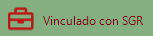 indica que uno o varios de los intervinientes del contrato están vinculados con la SGR. Si uno de los intervinientes está relacionado con consejeros y a su vez tiene vinculación con la SGR se mostrará la de mayor peso, que en este caso es la de consejeros.
indica que uno o varios de los intervinientes del contrato están vinculados con la SGR. Si uno de los intervinientes está relacionado con consejeros y a su vez tiene vinculación con la SGR se mostrará la de mayor peso, que en este caso es la de consejeros.
 A través de este botón podremos enviar a la web este expediente creado en G3, convirtiéndose así en una solicitud web.
A través de este botón podremos enviar a la web este expediente creado en G3, convirtiéndose así en una solicitud web.
 Expediente asociado a una solicitud web. Desde aquí podremos acceder a la revisión de dicha solicitud.
Expediente asociado a una solicitud web. Desde aquí podremos acceder a la revisión de dicha solicitud.
 Expediente asociado a una solicitud web proveniente de la pasarela del BBVA. Al igual que en caso anterior, desde aquí podremos acceer a la revisión de esta.
Expediente asociado a una solicitud web proveniente de la pasarela del BBVA. Al igual que en caso anterior, desde aquí podremos acceer a la revisión de esta.
 Expediente asociado a una solicitud web proveniente de la pasarela del Sabadell.
Expediente asociado a una solicitud web proveniente de la pasarela del Sabadell.
 A través de este icono accederemos a los contactos del expediente. Este se mostrará en gris cuando no existan contactos y en color cuando existan.
A través de este icono accederemos a los contactos del expediente. Este se mostrará en gris cuando no existan contactos y en color cuando existan.
Al acceder a esta, en la zona superior de la pantalla veremos los contactos definidos y en la zona inferior la gestión de estos.
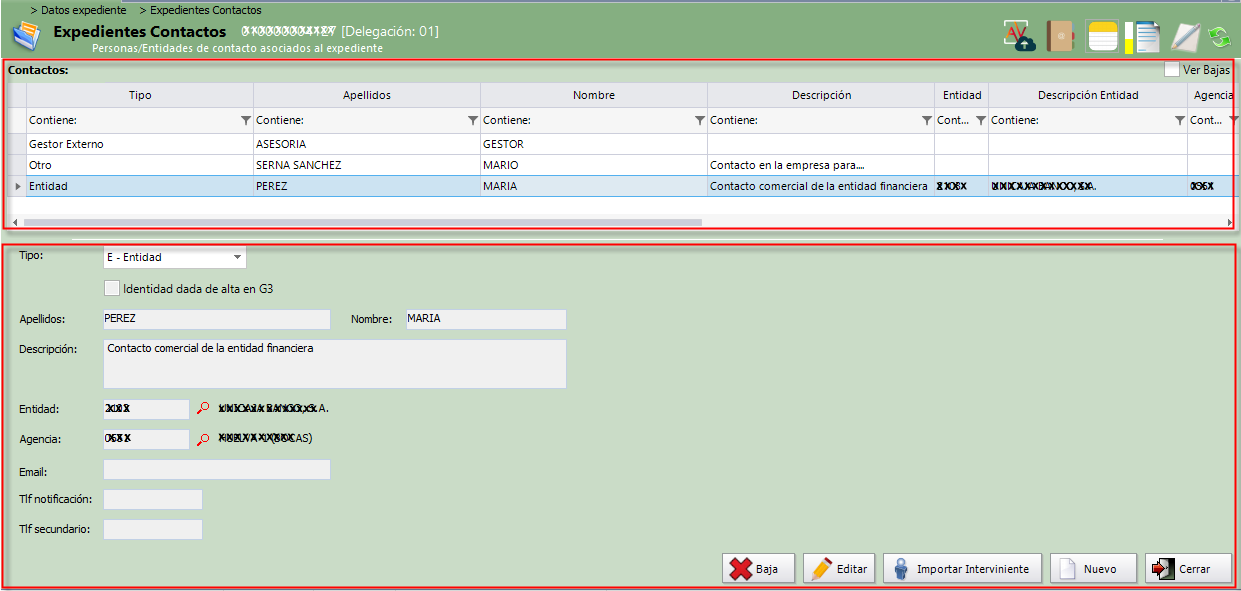
Se pueden crear contactos con identidades dadas de alta en G3 o identidades ajenas. Al crear un nuevo contacto habrá que indicar el tipo de contacto, si este es del tipo:
- Otros: será obligatorio informar el nombre.
- Entidad: el nombre y la entidad.
- Gestor Externo: nombre y email.
La opción de "Importar Interviniente" es para añadir a intervinientes del expediente como contactos de este. Al añadirlo nos propondrá por defecto como tipo de contacto la intervención que tenga en el expediente pero podrá ser editado.
Los tipos titular principal, titular o avalista solo se podrán insertar si se importan desde los intervinientes.
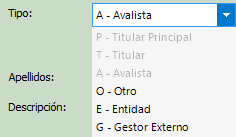
 Acceso directo a la completitud de datos CERSA.
Acceso directo a la completitud de datos CERSA.
 Acceso directo a las notas del expediente.
Acceso directo a las notas del expediente.
 Completitud de documentos requeridos.
Completitud de documentos requeridos.
 Acceso al gestor de mensajeria de G3. Si existen mensajes sin leer se indicará el número de estos
Acceso al gestor de mensajeria de G3. Si existen mensajes sin leer se indicará el número de estos 
 Actualizar datos del expediente.
Actualizar datos del expediente.
 Estado en el que se encuentra el expediente
Estado en el que se encuentra el expediente
 Acceso rápido a la pantalla de modelos de documentos para este expediente.
Acceso rápido a la pantalla de modelos de documentos para este expediente.
 Acceso al listado de transacciones.
Acceso al listado de transacciones.
 Desde este icono se podrá acceder a la información de los datos enviados y recibidos de Aquisgrán.
Desde este icono se podrá acceder a la información de los datos enviados y recibidos de Aquisgrán.
 Listado de transacciones realizadas.
Listado de transacciones realizadas.
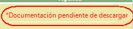 etiqueta informativa para operaciones procedentes de la Web informando que no se ha descargado los documentos de la Web.
etiqueta informativa para operaciones procedentes de la Web informando que no se ha descargado los documentos de la Web.
En las novaciones o novaciones exprés se incluye el control de completitud de datos para avanzar de fase. La fase en la que se aplicará el control será la misma que tenga definida cada SGR para nuevas operaciones.
En el expediente se mostrará el icono de incompletitud de datos según los criterios de CERSA:
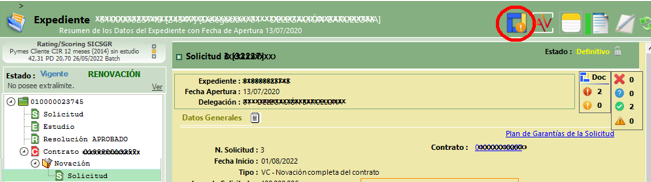
Nuevo control de la Fecha de Caducidad del DNI, se visualizará un aviso o bloqueo al avanzar en una operación si el DNI de los intervinientes están caducados o carecen de esa fecha registrada. Para ello se ha creado el parámetro de configuración "ID_EXIGE_FASE_F_CADUCIDAD" donde se deberá definir los valores, Fase y A quien:
- Fase: para poder definir el momento en el que el sistema debe avisar o detener si está caducada la fecha de caducidad o si carece de ella.
- NO: no para solo mostrará el aviso.
- PR: al proponer.
- RE: al aprobar la operación.
- FR: al formalizar una operación
- A quien: que intervinientes se debe analizar.
- TO: todos los intervinientes.
- TP: Titular principal.
- PO: todos los que tengan porcentaje de participación.
Además, también se controlará al añadir intervinientes en propuesta, resolución, a nivel de contrato, a través de las transacciones COAIN-Añadir interviniente al contrato y COAIO-Añadir otros intervinientes al contrato.
